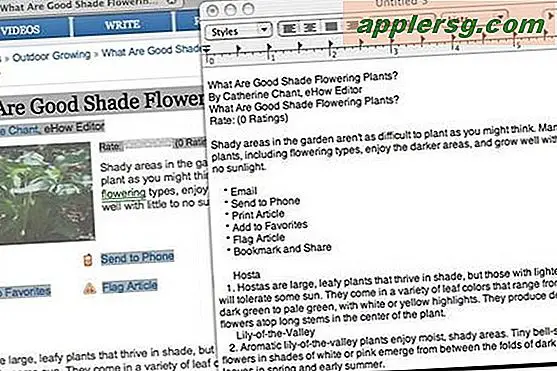Sådan deaktiveres adgangskoden til brugerkontoen i BIOS
Den nemmeste metode til at ændre eller deaktivere en adgangskode til en brugerkonto er at logge ind på Windows som en "administrator" og få adgang til brugerkontiene via "Kontrolpanel". Hvis administratoradgang ikke er en mulighed, skal adgangskodefilerne til brugerkontoen være adgang til og deaktiveret offline --- uden for Windows-miljøet --- via BIOS. En "bootdisk", der indeholder programmet og filadgangskoden, er påkrævet og giver computeren mulighed for at starte fra en CD eller DVD i stedet for fra Windows-operativsystemet. Heldigvis er der adskillige softwaremuligheder til rådighed, der ikke kun inkluderer startfiler, men også adgangskodefiler, der gør det muligt for brugeren at fjerne eller ændre adgangskoder til brugerkonti eller deaktivere adgangskodefunktionen. Disse programmer kan downloades gratis online og skal brændes på CD for at fungere som en bootdisk. Selvom disse offline-nulstillingsprogrammer til adgangskode kan tilbyde forskellige ekstra funktioner, kræver alle, at brugeren gennemfører et par enkle trin for at specificere drevplaceringen for Windows-operativsystemet og stien eller placeringen af adgangskodefilerne. Programmets standardvalg er normalt velegnede til standard Windows-installationer.
Trin 1
Vælg og download et offline adgangskode / registreringseditor-softwareprogram.
Trin 2
Pak zip-filen ud, og pak iso-billedfilen ud. Brænd .iso-filen til cd ved hjælp af cd-brændingssoftware til at oprette den bootbare cd.
Trin 3
Luk målcomputeren med adgangskoden til brugerkontoen, der skal deaktiveres. Tænd computeren igen, og få adgang til BIOS ved at følge vejledningen på skærmen og trykke på den nødvendige tast eller rækkefølge (almindeligvis F2, Delete eller F10) under installationen. Specifikke instruktioner er tilgængelige i dokumentationen, der fulgte med computeren.
Trin 4
Skift om nødvendigt startrækkefølgen for at indstille computeren til at starte først fra cd-rom-drevet. Gem denne ændring og afslut for at lade computeren genstarte. Indsæt den startbare cd, og start computeren for at starte adgangskodefiladgangsværktøjet.
Trin 5
Indtast de anmodede Windows-installationsoplysninger efter programinstruktionerne på skærmen. For de fleste installationer er Windows-systemet installeret på Drive C (standardindstillingen).
Trin 6
Vælg den sti eller del af registreringsdatabasen, der skal indlæses, ved at følge vejledningen på skærmen. Angiv stien til SAM-filen (Security Accounts Manager), der indeholder de lokale adgangskoder, hvis det kræves. På de fleste systemer er dette C: \ WINDOWS \ SYSTEM32 \ CONFIG \ SAM. Dette værktøj viser de tilgængelige konti, når SAM-filen åbnes.
Trin 7
Vælg den ønskede brugerkonto ved at vælge "administrator" eller indtaste kontoens brugernavn. Vælg den ønskede ændring af adgangskode for at "rydde" eller "redigere" adgangskoden. Du behøver ikke at kende den gamle adgangskode for at indstille en ny.
Vælg indstillingen for at gemme ændringerne eller "skriv filer tilbage" som du bliver bedt om. Følg instruktionerne på skærmen, og luk programmet, når meddelelsen om færdiggørelse af redigering vises. Skub cd'en ud, og genstart computeren.